有時我們打開網頁的時候會彈出‘實時調試’的窗口,關閉後還是的跳出。使用WinXP系統的用戶,在打開浏覽器浏覽網頁的時候,也彈出‘實時調試’的窗口。點擊“是”已經關閉了,過了一段時間又跳出來,怎麼辦?那麼要怎麼徹底關閉它呢?下面就和小編一起去看看WinXP實時調試器老是跳出來的解決方法。
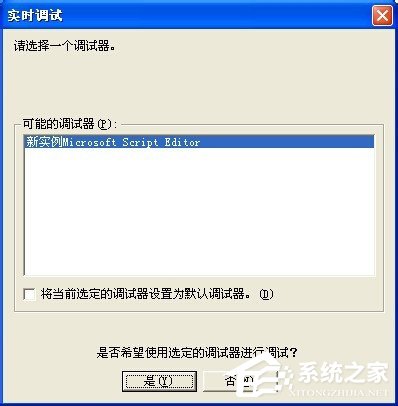
方法如下:
方法一:
1、我們打開浏覽器,找到菜單欄的‘工具(T)‘--》‘Internet 選項(O)’打開。

2、我們在“Internet 選項”窗口找到‘高級’選項卡。
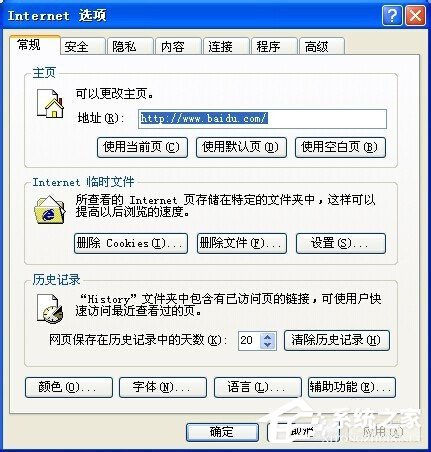
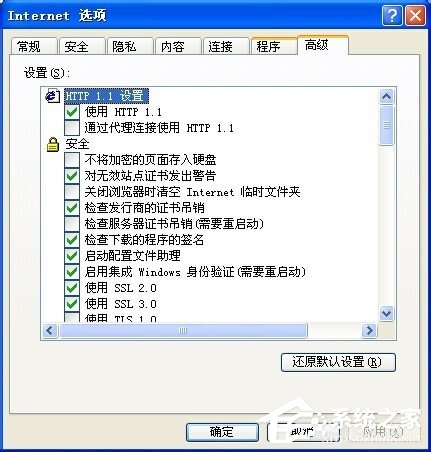
3、在‘高級’選項卡中滾動條一直往下拉,找到“禁用腳本調(Internet Explorer)”和“禁用腳本調試(其它)”前面打上對鉤。確定即可。
正常的話到這不就可解決‘實時調試’彈窗的問題了
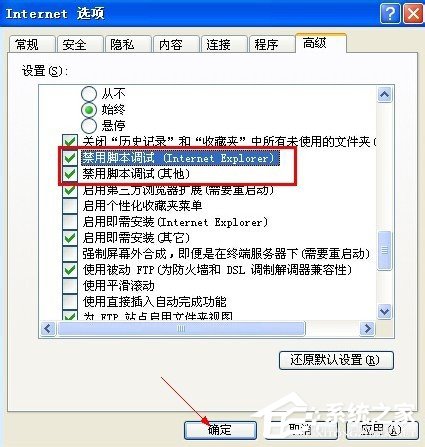
方法二:
1、若以上方法不行請試試這方法:開始---運行。
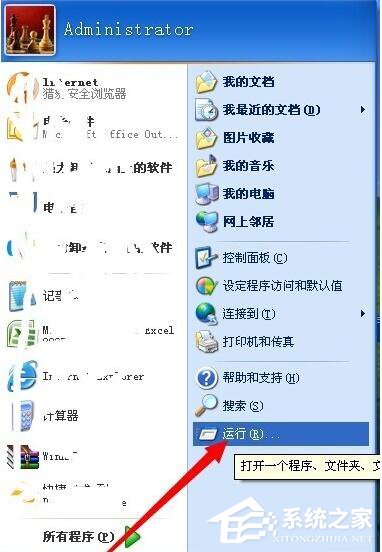
2、輸入msconfig,回車。
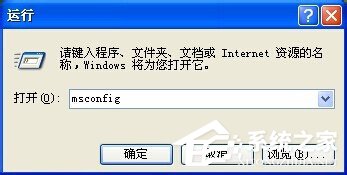
3、打開系統配置實用程序。再服務選項卡中。
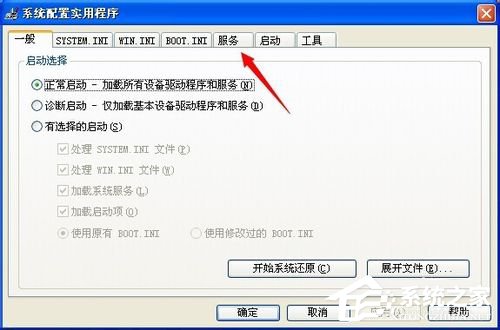
4、把“script blocking service”前的對鉤點掉,確定。重啟電腦即可。
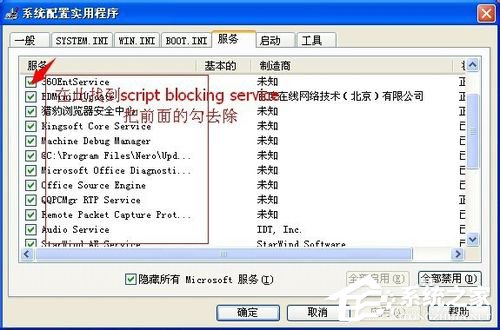
關於WinXP實時調試器老是跳出來的解決方法就給各位詳細介紹到這裡了。如有遇到和上述一樣的問題的用戶,可以試一下上述的兩種方法啊!隨便選擇一種方法都可以幫你解決你的問題啊!希望在這裡能夠幫助到更多有需要的人。